Si vous utilisez des ordinateurs HP, vous devez connaître le logiciel de clonage. Il arrivera un jour où votre disque dur actuel ne pourra plus contenir toutes vos données et où vous devrez passer à un disque dur offrant davantage de capacité de stockage. En outre, vous souhaiterez peut-être passer d'un disque dur à un disque SSD.
Pour éviter toute perte de données, vous devez déplacer vos fichiers sur un nouveau disque dur ou SSD. Le logiciel de copie HP est utile dans cette situation.
Vous pouvez transférer les données de votre HP de la manière la plus simple possible à l'aide de cette instruction. Nous avons préparé une explication détaillée des logiciels de migration de données HP et examiné le meilleur logiciel de clonage HP - Wondershare UBackit.
Le meilleur logiciel de clonage HP - Wondershare Ubackit

La migration des données d'un ordinateur HP vers un nouvel ordinateur HP, un nouveau disque dur ou un disque SSD est facilitée par le logiciel de clonage HP. Vous pouvez tester un certain nombre d'options de logiciels de clonage HP de premier ordre, notamment :
- AOMEI Backupper Professional
- Acronis True Image
- Wondershare Ubackit
AOMEI Backupper Professional et Wondershare Ubackit sont disponibles pour Windows, tandis qu'Acronis True Image est disponible pour Windows et macOS. Ils présentent des caractéristiques similaires, mais offrent des options de clonage différentes :
AOMEI : Clonage de partition, clonage de disque dynamique et clonage en arrière-plan.
Acronis : Clonage en arrière-plan.
Le prix de départ d'Acronis True Image est de 49,99 $ par an, contre 39,95 $ pour AOMEI Backupper Professional. Essayez Wondershare UBackit si vous souhaitez utiliser le meilleur programme de copie HP. Vous pouvez cloner votre disque dur HP gratuitement pendant la période d'essai d'un mois.

Wondershare UBackit est un logiciel qui, comme son nom l'indique, est excellent pour les sauvegardes de fichiers, de disques et de partitions. Vous pouvez l'utiliser pour sauvegarder des périphériques NAS, des données et des courriels Outlook, entre autres. En outre, il offre à ses utilisateurs des outils de sauvegarde sophistiqués.
Le clonage de disque est une autre fonction fantastique de Wondershare UBackit. L'application vous permet de migrer vos données HP sans en perdre aucune. De nombreuses fonctionnalités sont disponibles pour les fonctions de sauvegarde et de clonage dans ce programme de clonage HP. En ce qui concerne le clonage, ce programme peut être utile pour :

Wondershare UBackit - Votre outil de sauvegarde Outlook fiable
Clonage de disque : Vous pouvez facilement cloner un disque dur vers un SSD ou un autre disque dur. Il prend en charge un large éventail de types de disques, tels que les disques durs de toutes marques, les disques SSD SATA/M.2, les disques SSD NVMe, les disques USB, les disques NAS et les cartes SD.
Clonage de partition : Vous pouvez choisir de cloner une partition spécifique plutôt que le disque entier.
Clone par secteur : Vous pouvez répliquer un disque dur ou une partition bit par bit.
Système d'exploitation supporté : Il est compatible avec Windows 11/10/8.1/8/7, 32 bit et 64 bit.
Ce qu'il faut savoir avant de cloner des données HP
Il n'y a que quelques points à vérifier avant de pouvoir copier vos données HP. Vous devez prendre des mesures pour éviter de perdre vos données HP lors du clonage, ce qui peut parfois être préjudiciable.
Stockage sur disque dur
Assurez-vous que votre nouveau disque dur HP dispose de suffisamment d'espace de stockage pour accueillir les données de votre ancien disque dur HP. L'opération de clonage échouera et vos données seront écrasées si votre nouveau disque dur ou disque SSD n'est pas assez grand pour stocker toutes vos données.
Sauvegarde du disque dur
Nous vous conseillons de faire une sauvegarde de toutes vos données sur votre ancien disque dur. Il n'y a pas de mal à être prudent, même si Wondershare UBackit peut effectivement tout copier sur un nouveau disque dur. Vous n'avez pas à vous inquiéter car Wondershare UBackit offre aux utilisateurs d'excellentes fonctions de sauvegarde.
Vérification d'un nouveau disque dur
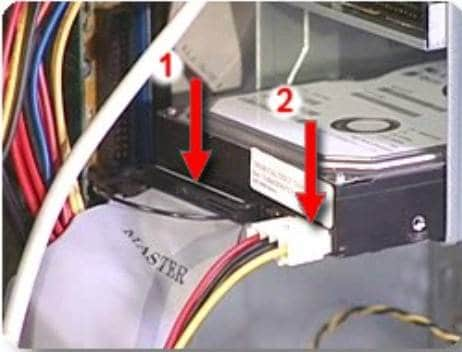
Vérifier à nouveau que votre nouveau disque dur est correctement connecté à votre ordinateur HP est une étape essentielle. Lors de la duplication des données, vous pouvez rencontrer des problèmes si votre nouveau disque dur n'est pas correctement connecté à votre ordinateur HP. Retirez l'ancien disque dur une fois l'opération de clonage terminée.
Comment utiliser le logiciel de clonage Wondershare UBackit HP ?
Les utilisateurs de Wondershare UBackit peuvent profiter d'un certain nombre de fonctions utiles. Une interface conviviale et simple à utiliser est une autre caractéristique du logiciel. La migration des données HP est facile avec Wondershare UBackit. Vous pouvez suivre les étapes suivantes pour cloner vos données HP :
- Étape 1 : Installez Wondershare UBackit sur votre ordinateur HP et ouvrez-le.
- Étape 2 : Allez dans la section Clone et cliquez sur Démarrer.
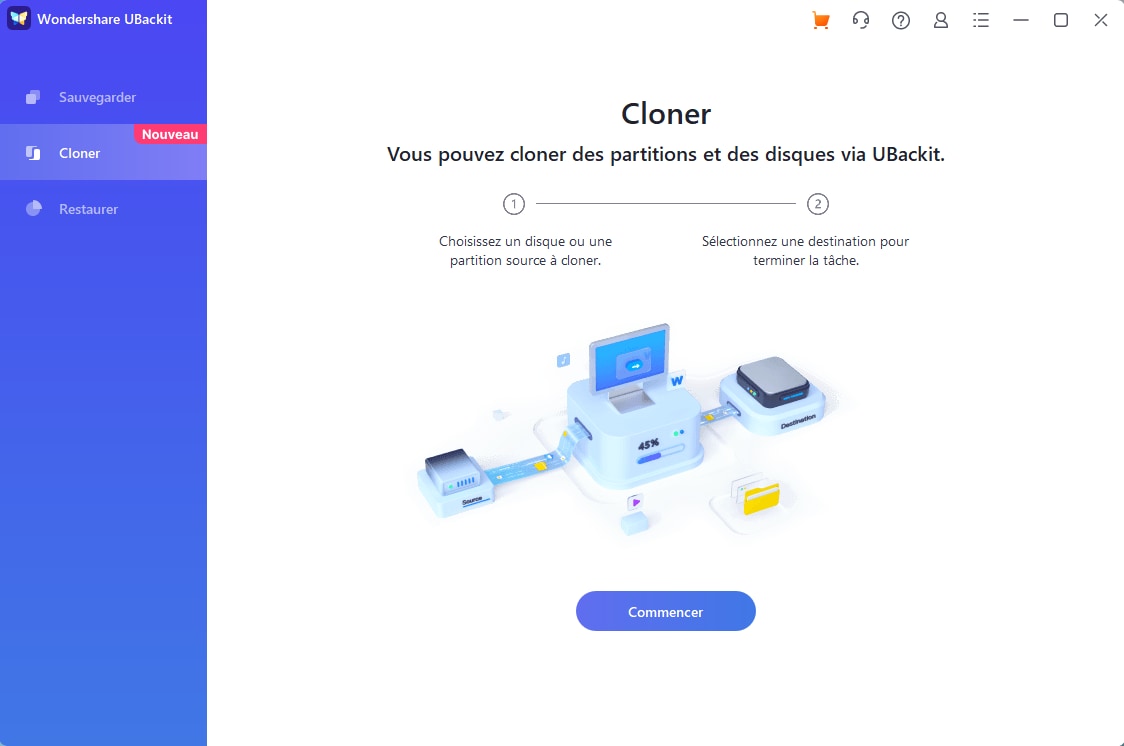
- Étape 3 : Choisissez un disque source pour votre clone afin de protéger vos données.
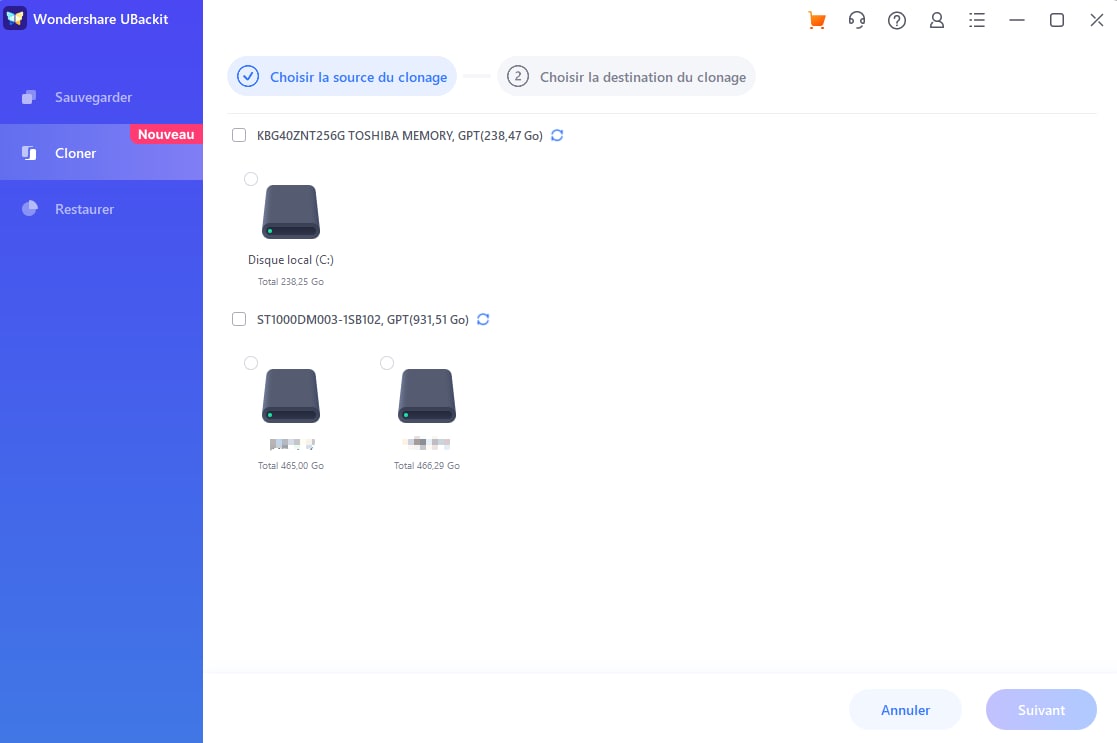
- Étape 4 : Sélectionnez un disque de destination pour le clone. Il doit s'agir du nouveau disque dur sur lequel vous basculerez après la migration des données.
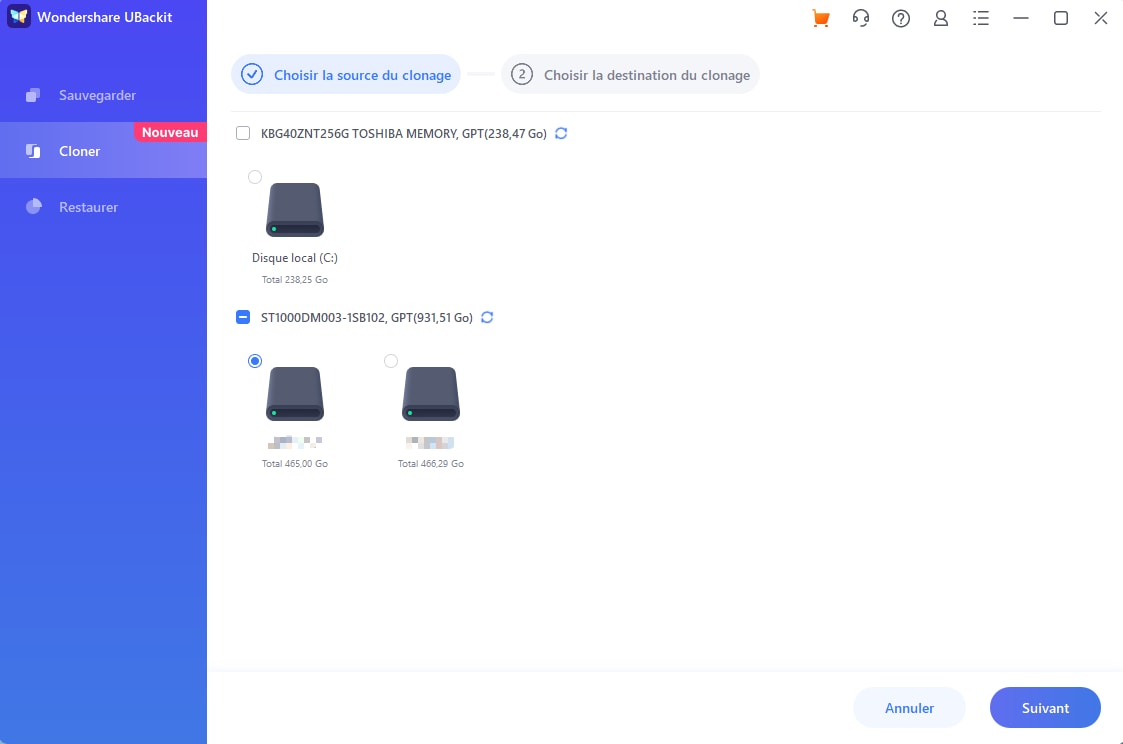
- Étape 5 : Confirmez la tâche en cliquant sur Continuer.

- Étape 6 : Le processus de clonage va commencer.. Veuillez patienter jusqu'à ce qu'il soit terminé.

- Étape 7 : Une fois le clonage terminé, cliquez sur OK.

Après avoir effectué les opérations susmentionnées, vous pouvez retirer l'ancien disque dur en toute sécurité et examiner le nouveau. Le nouveau disque dur contiendra vos données HP. En outre, Wondershare UBackit peut vous aider à effectuer vos prochains échanges de disques.
Conclusion
Lorsque votre disque dur HP atteint sa capacité, il est temps de le remplacer. Vous pourriez imaginer que la migration des données HP vous demandera de vous creuser les méninges. Pourtant, c'est très simple. Avec le logiciel de clonage HP, vous pouvez facilement transférer vos fichiers HP sur un nouveau disque dur.
Assurez-vous que votre nouveau disque dur dispose de suffisamment d'espace de stockage avant de commencer le processus de migration des données HP. Vérifiez également que vous avez correctement connecté votre nouveau disque dur et effectuez une sauvegarde du disque dur, au cas où. Nous vous conseillons d'utiliser Wondershare UBackit comme programme de clonage HP, car il est peu coûteux, simple à utiliser et possède de nombreuses fonctions supplémentaires en plus du clonage.
 100% sécurité pour le téléchargement gratuit
100% sécurité pour le téléchargement gratuit

